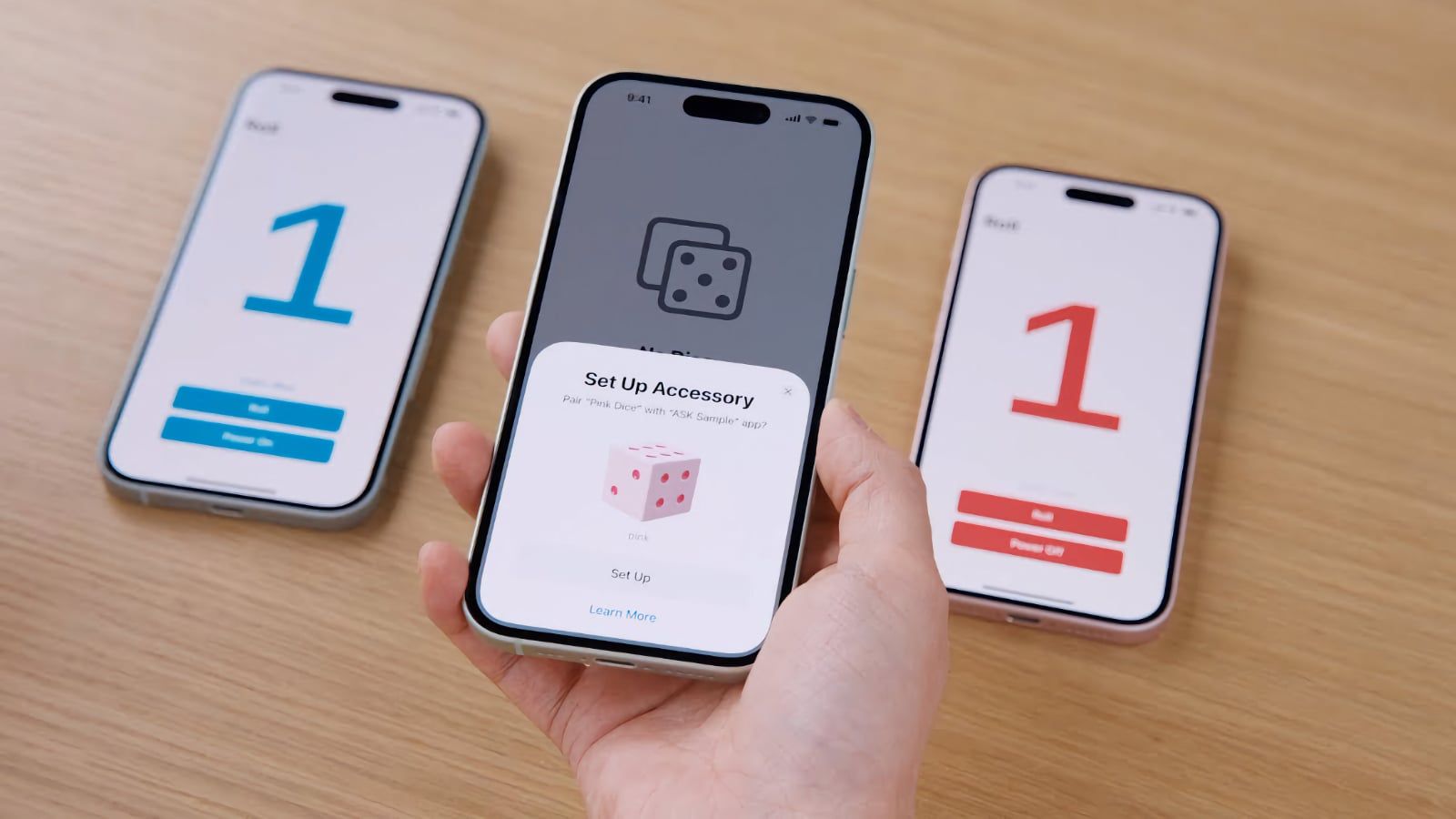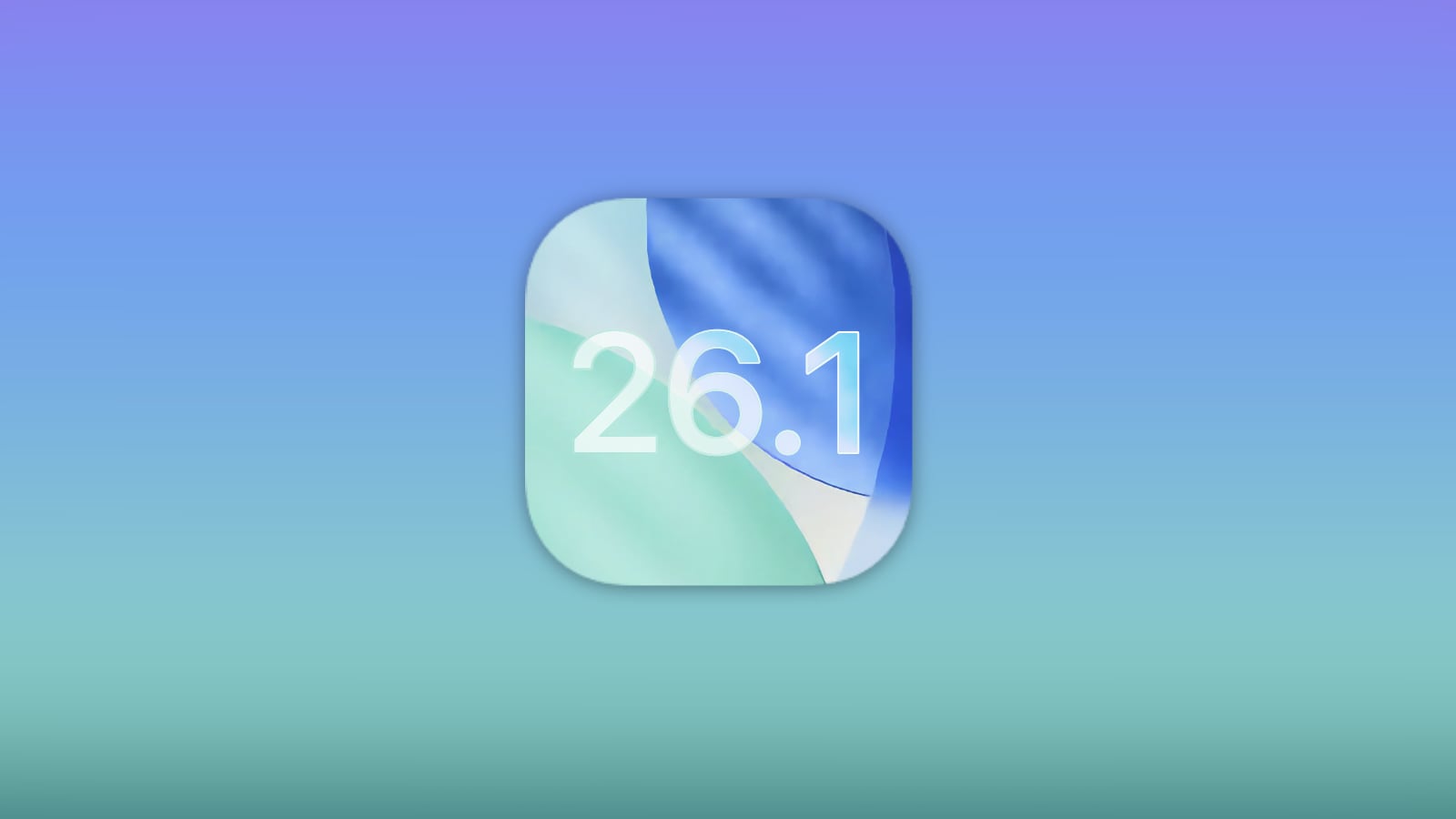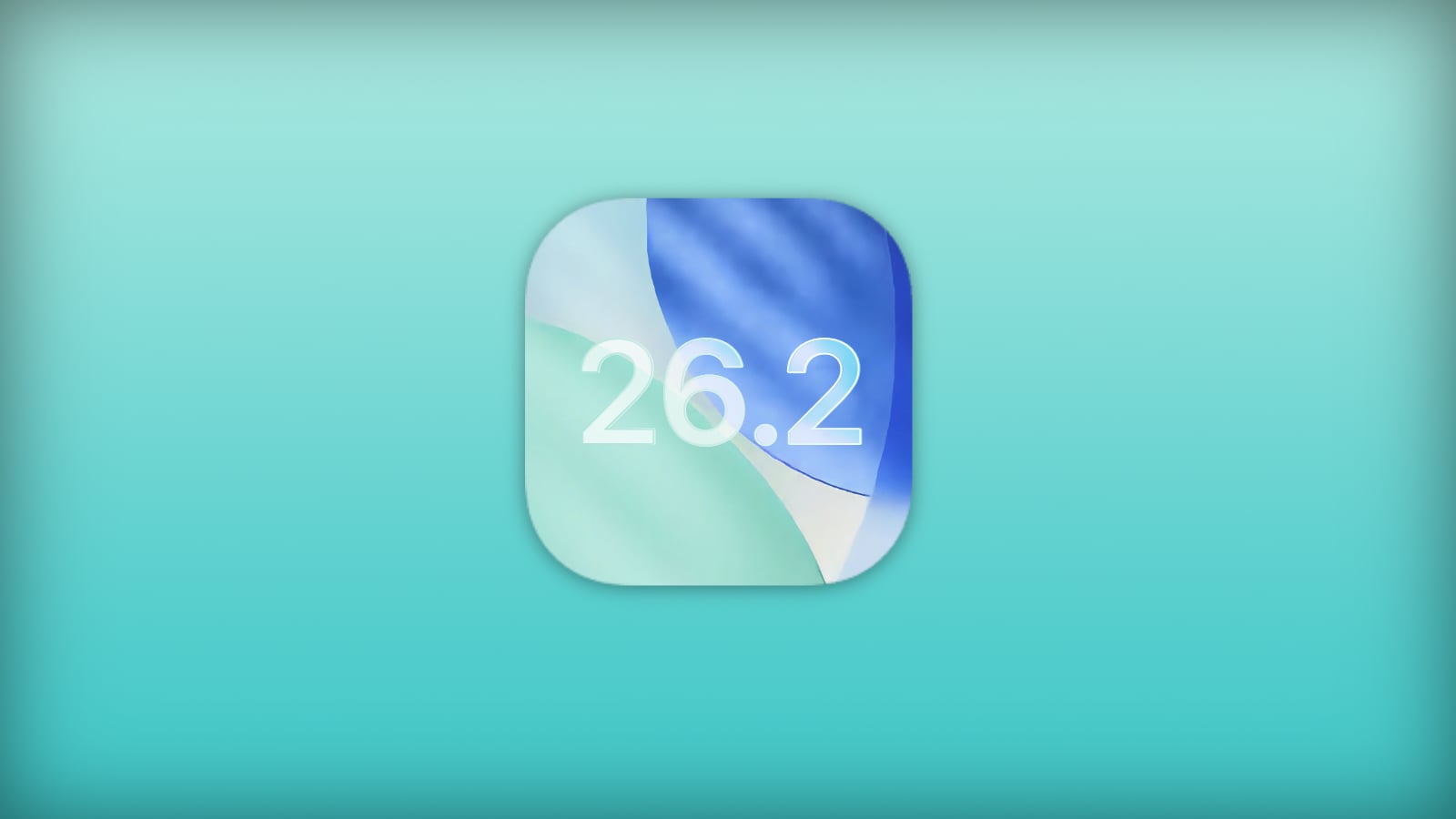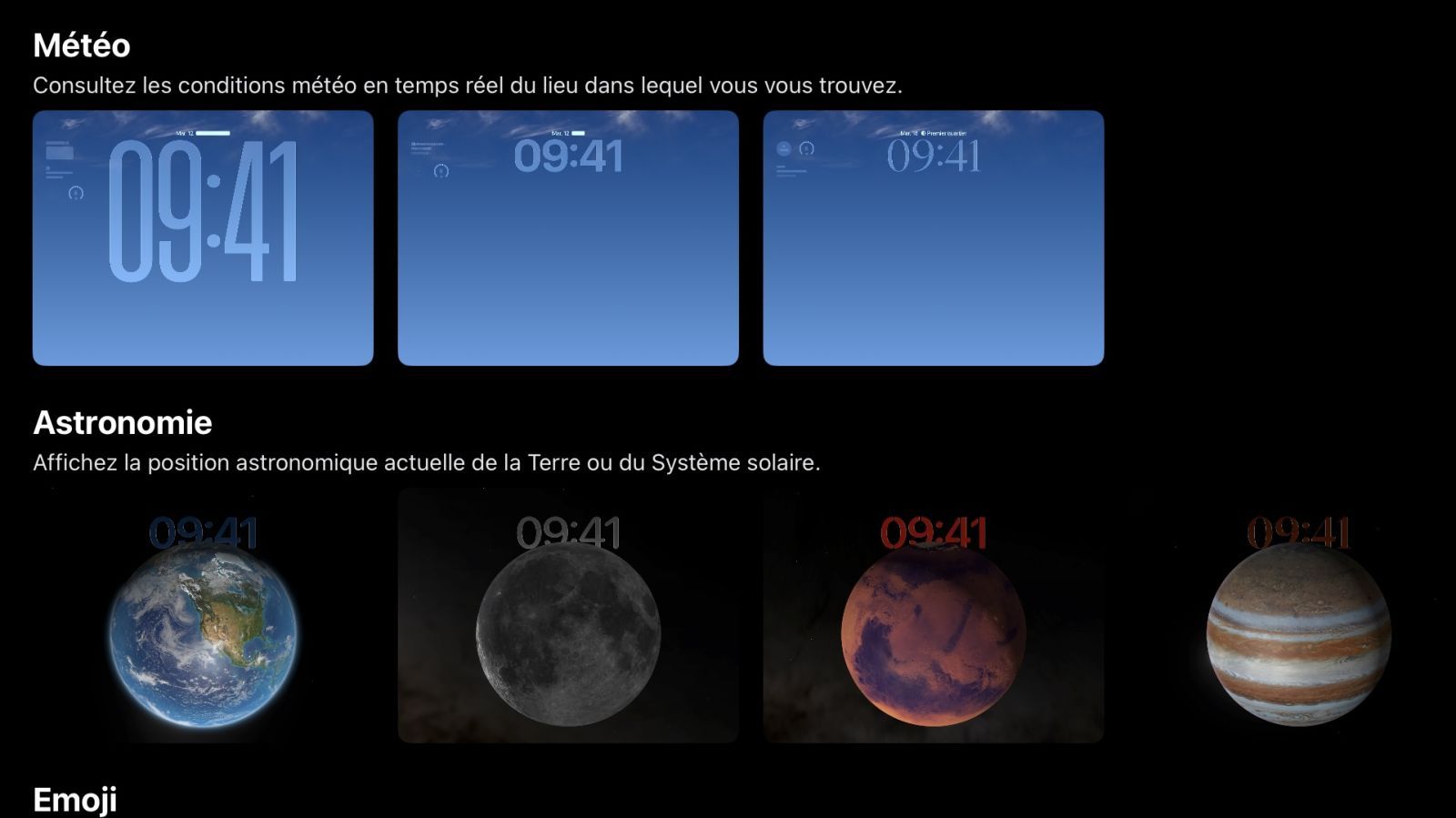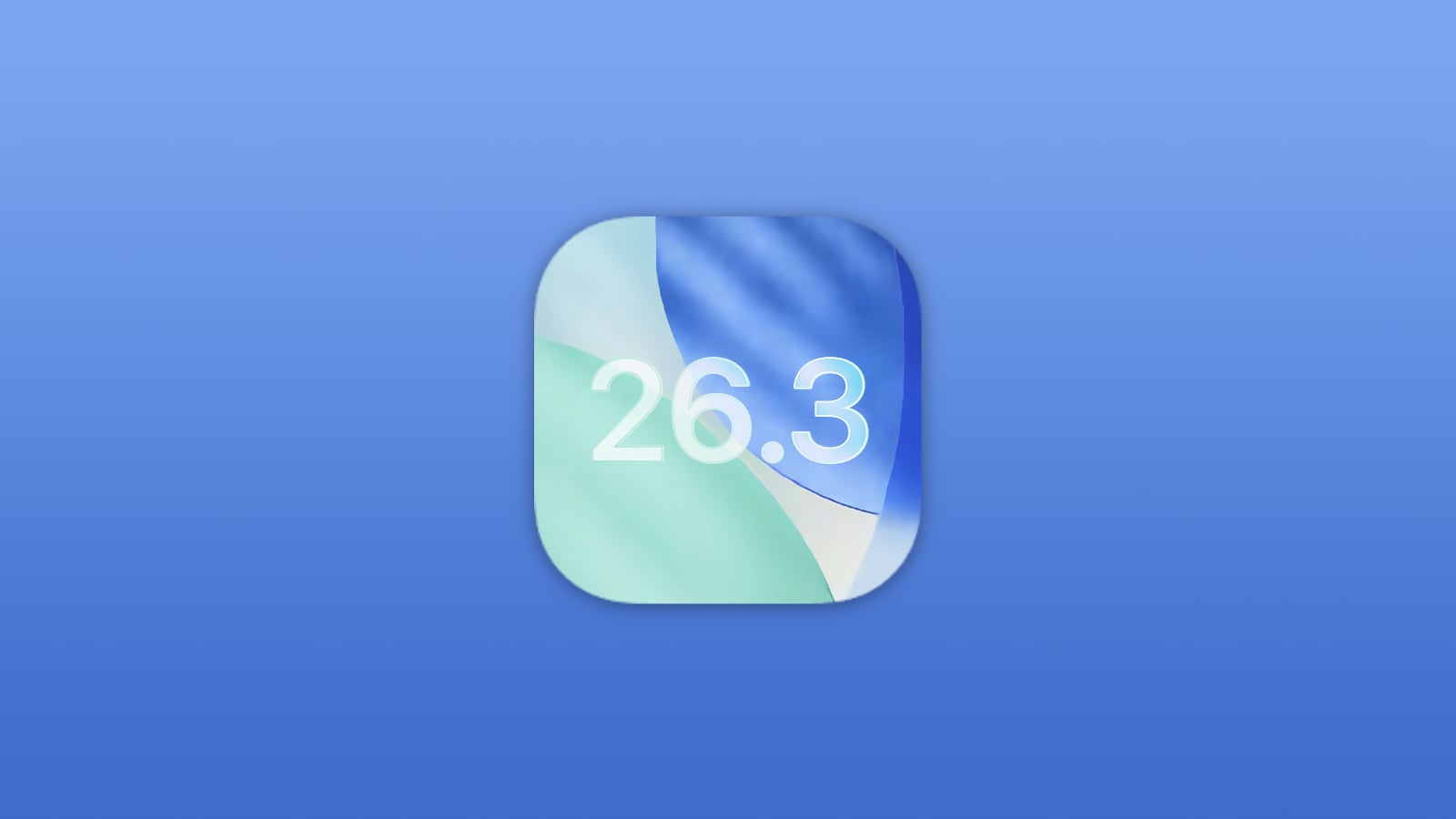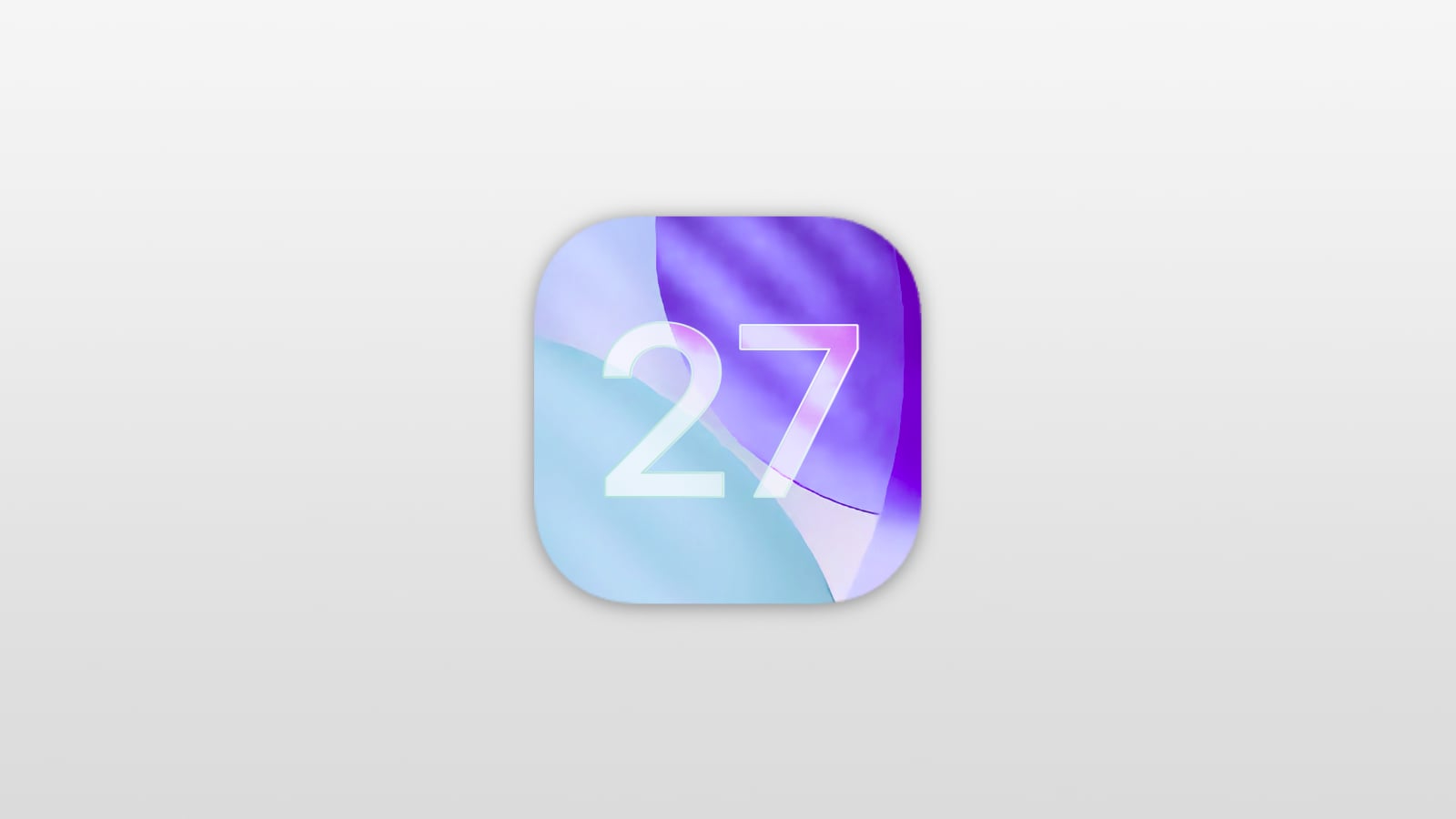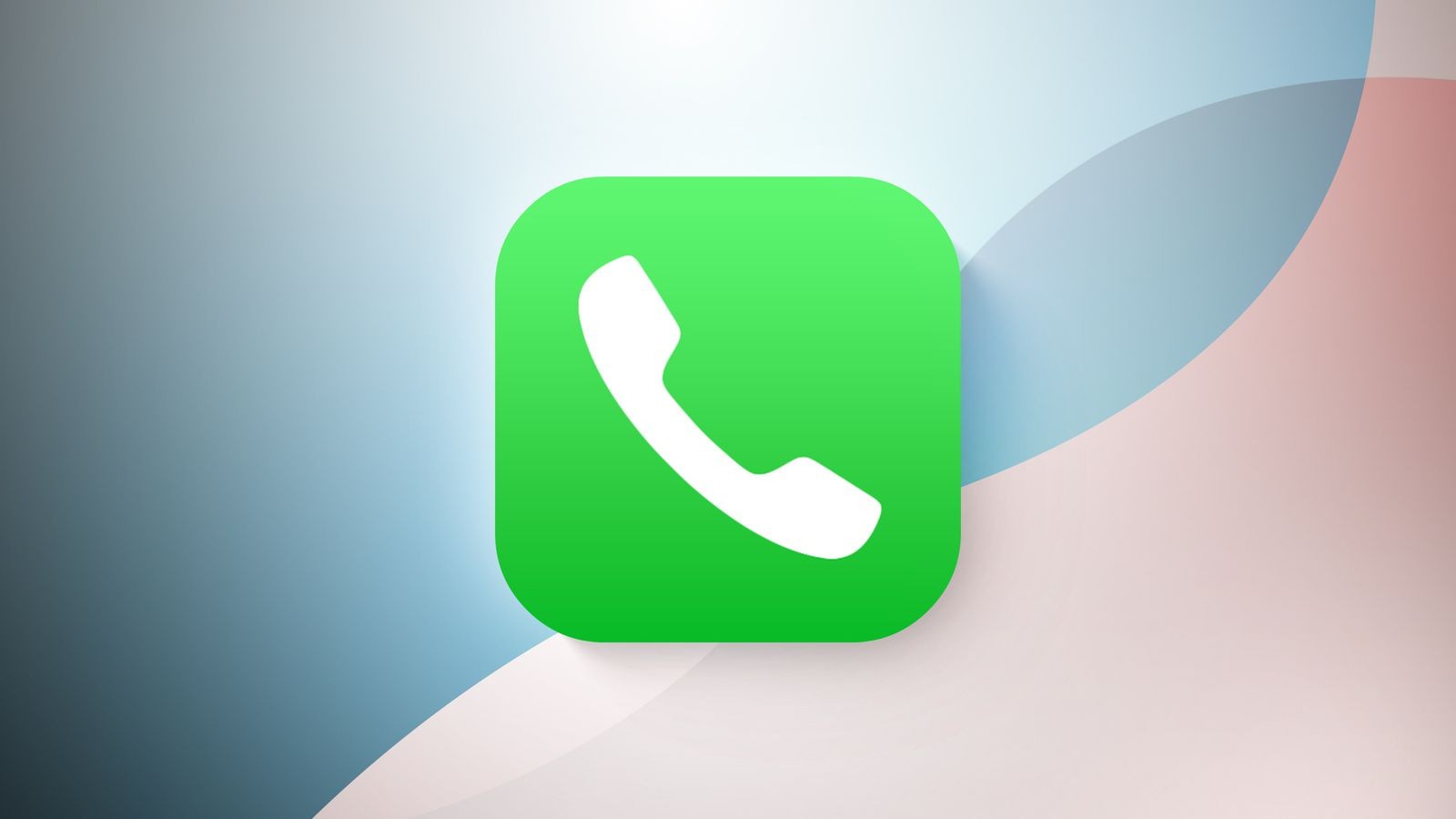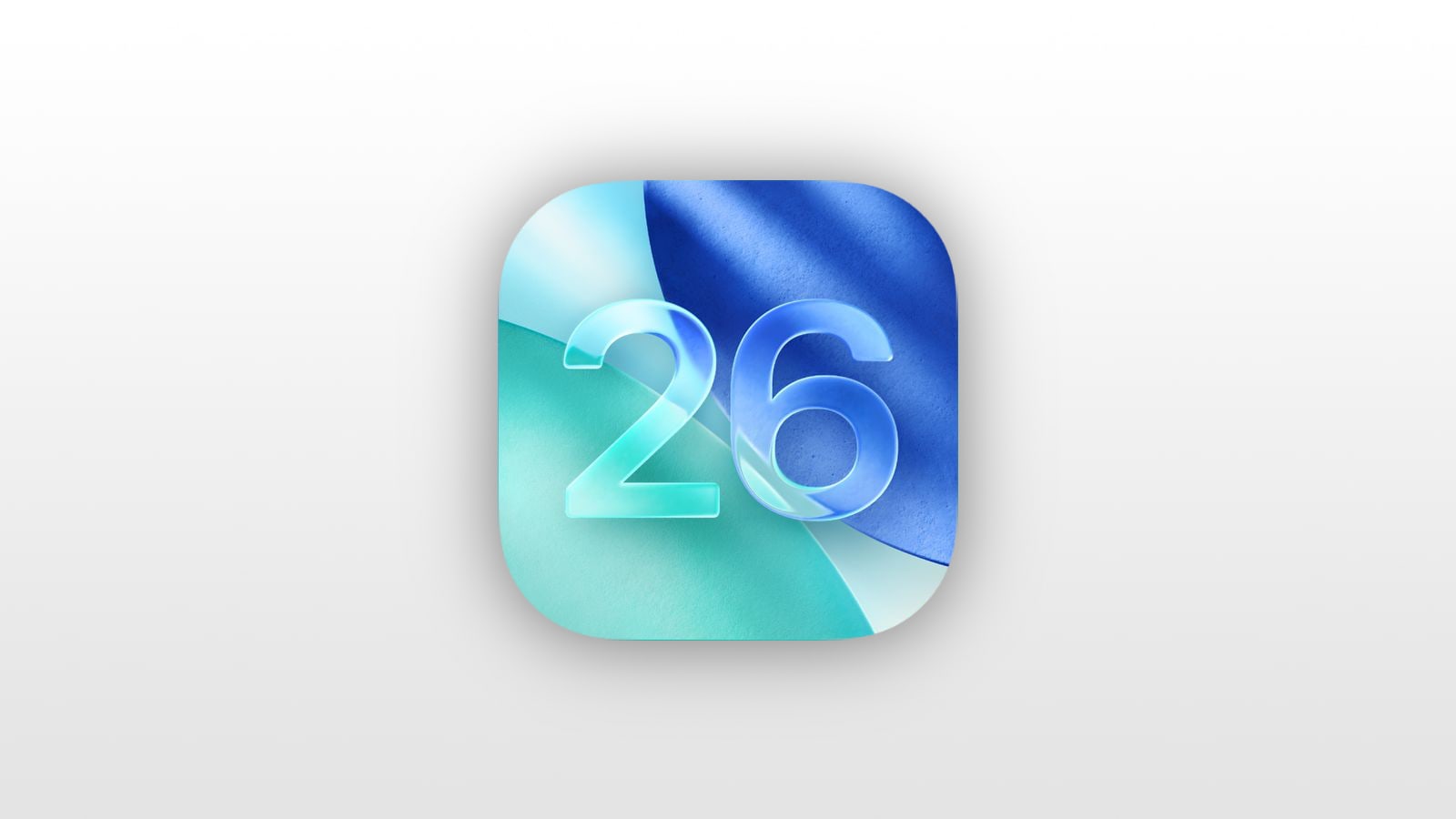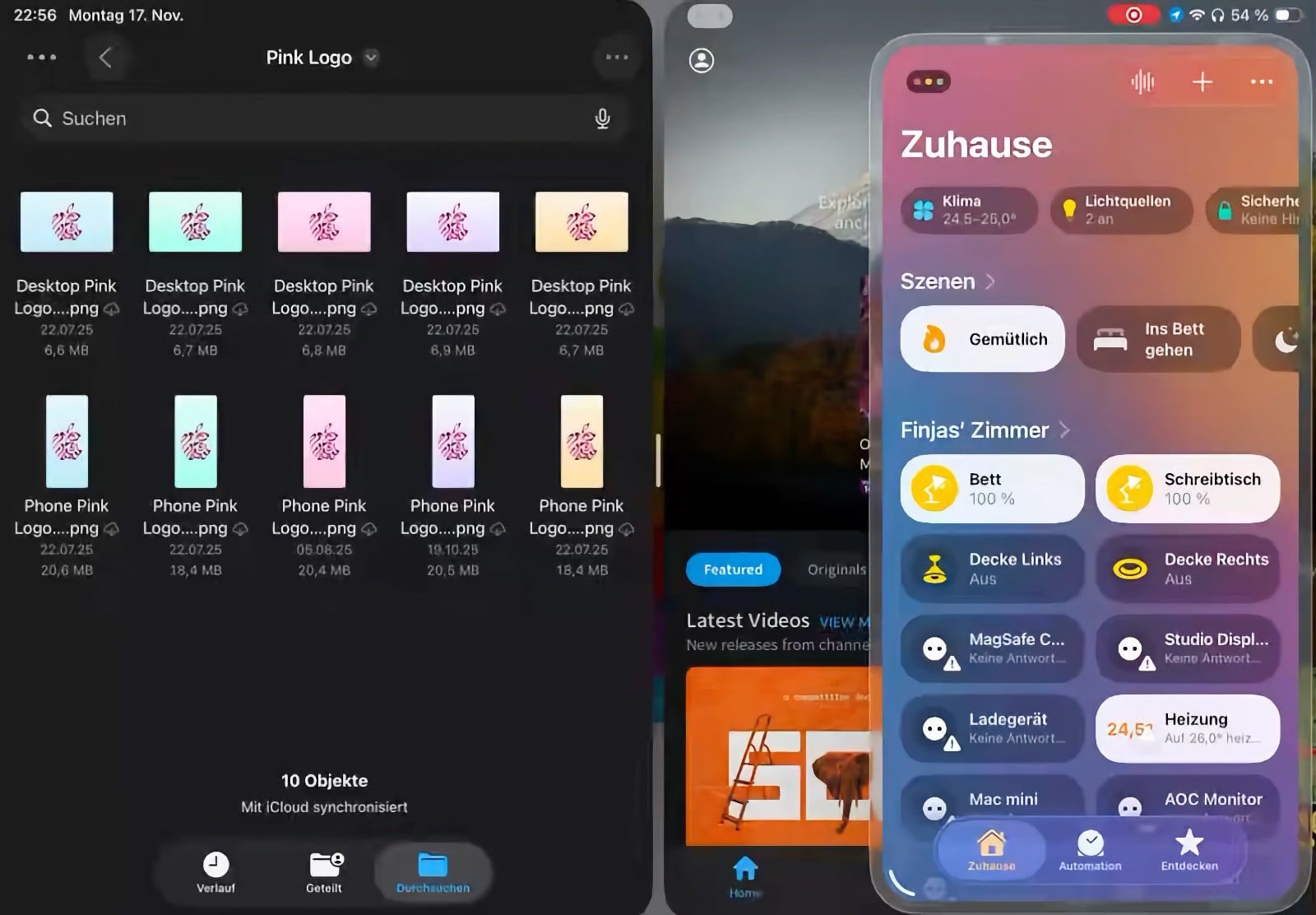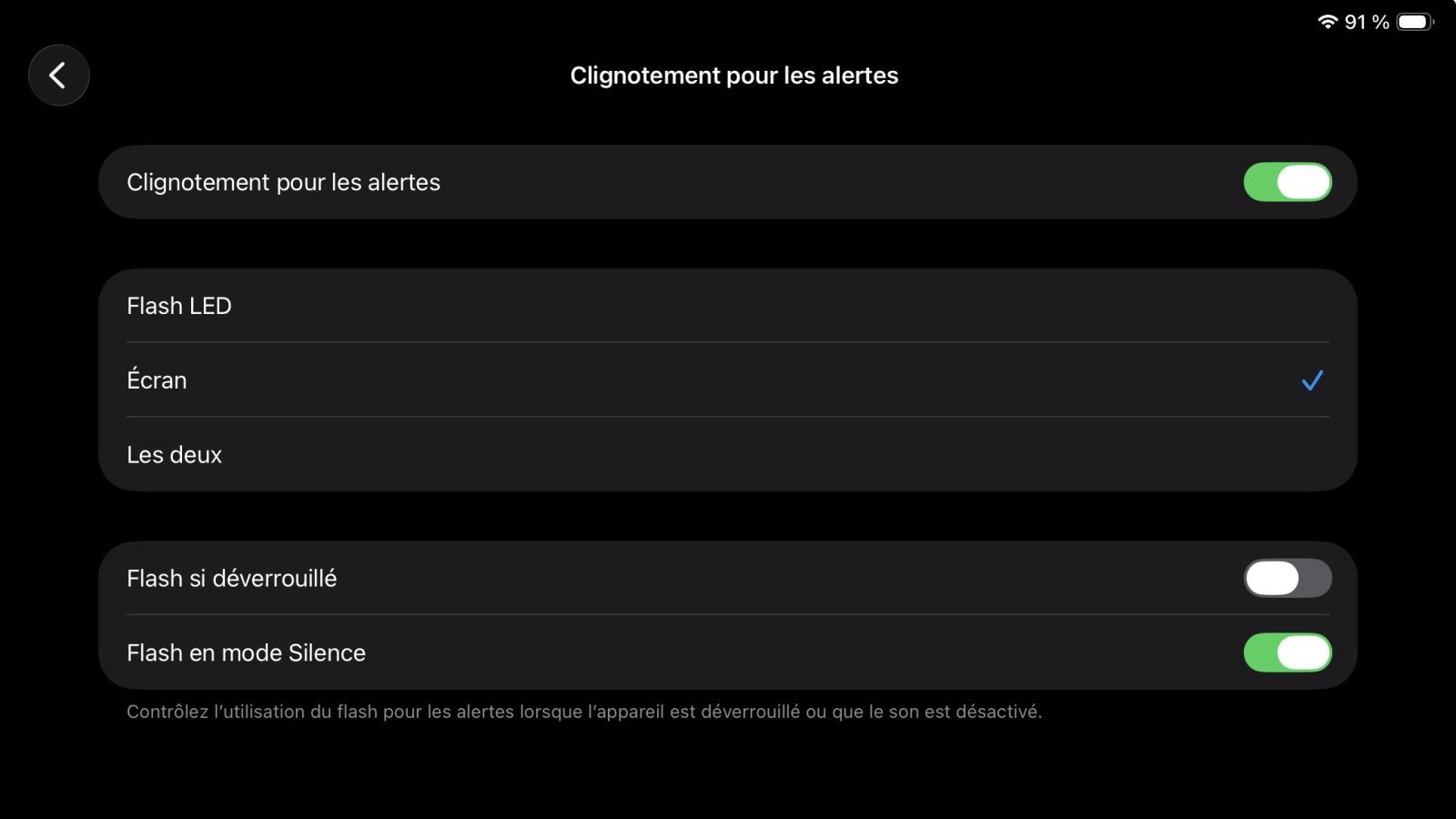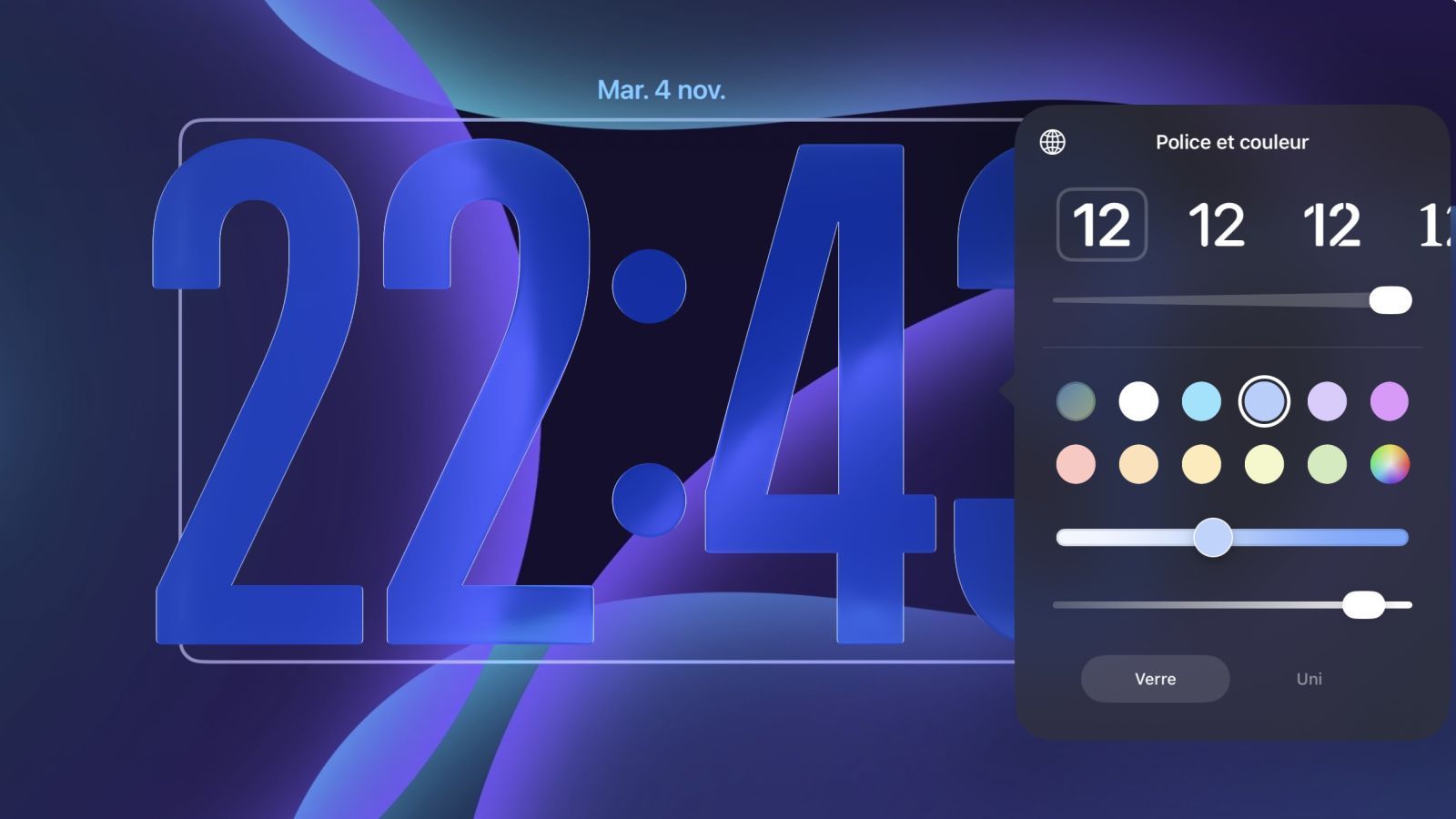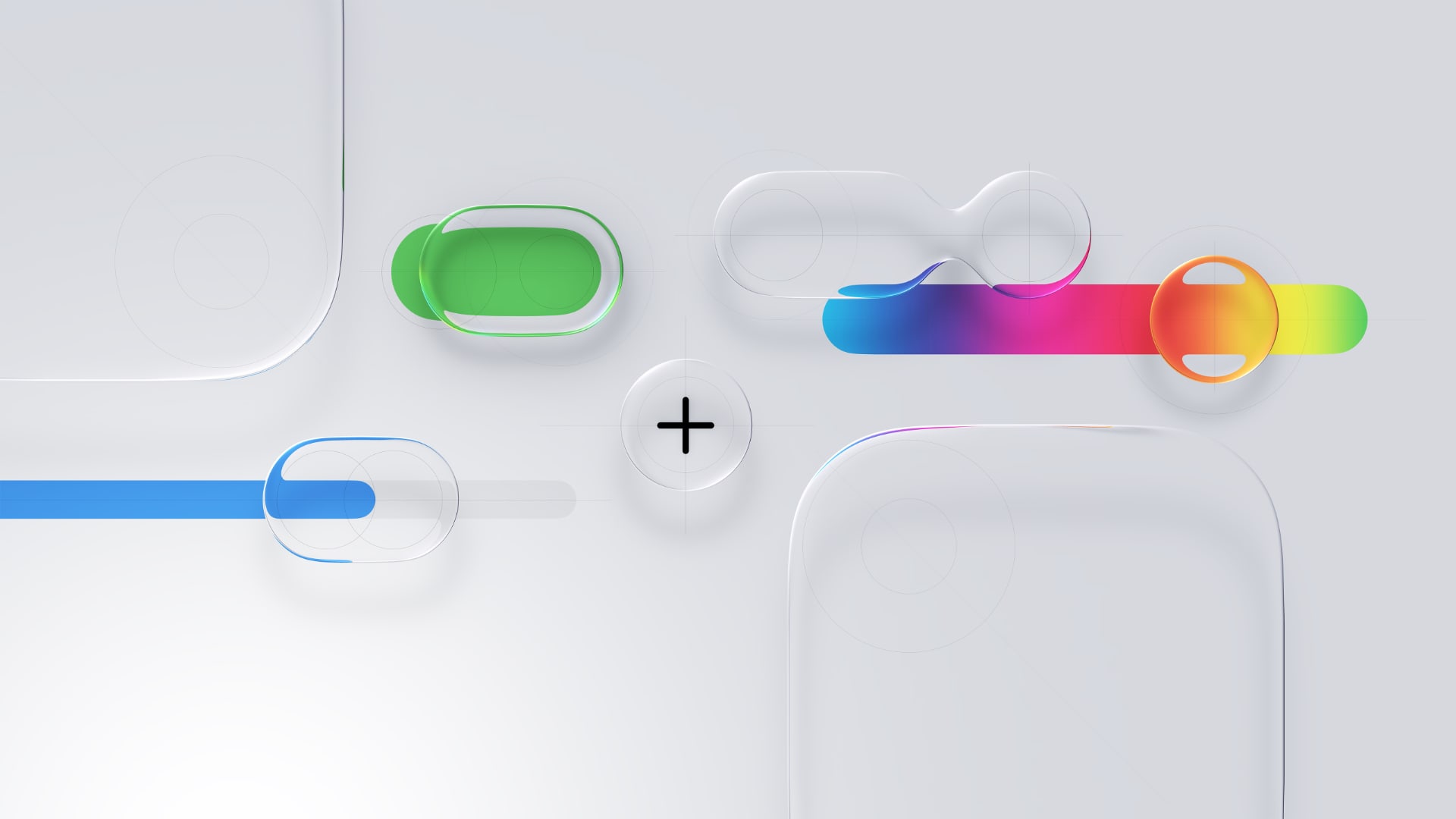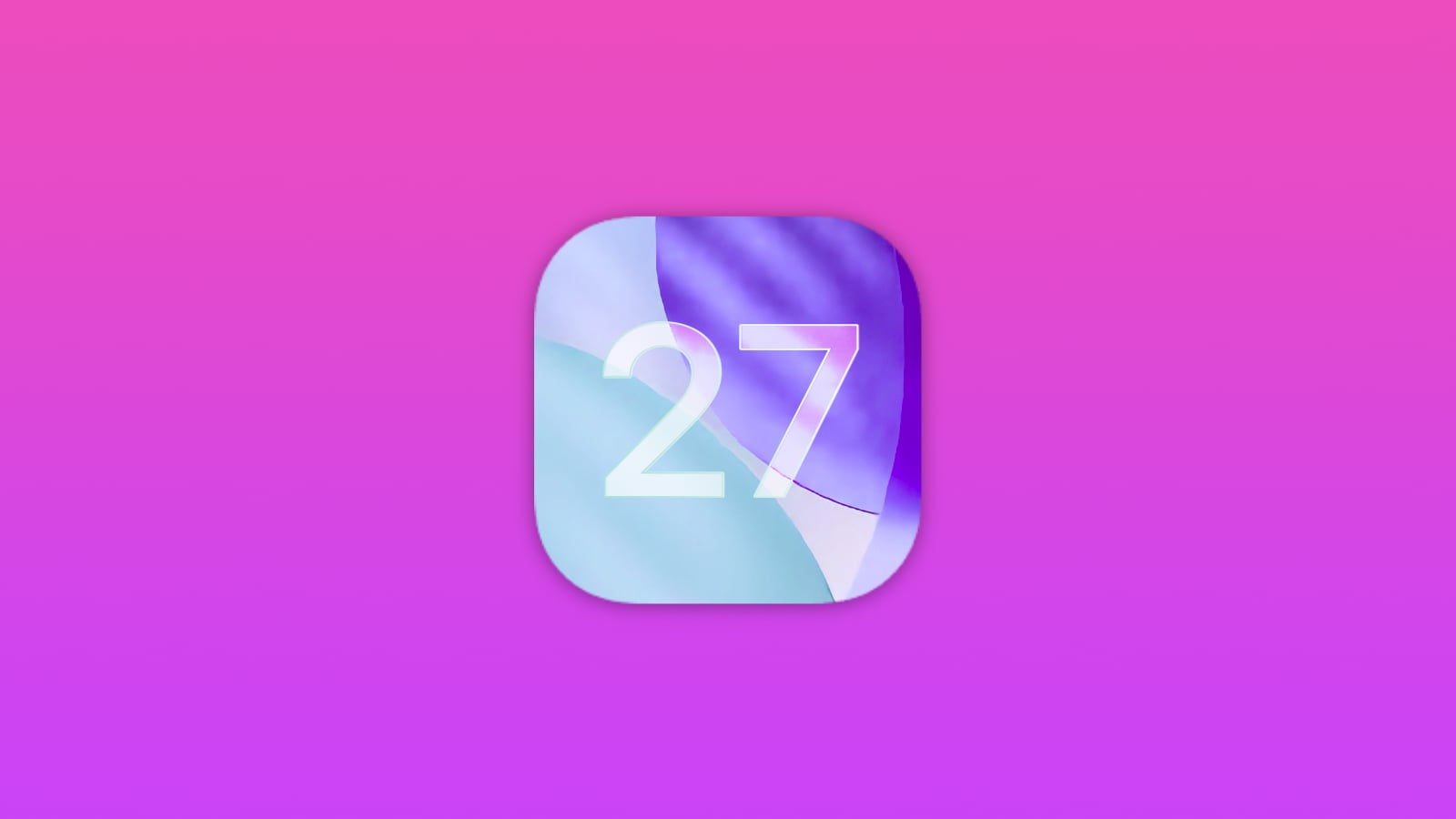Astuce iOS 16 : redémarrez votre iPhone à la voix
 Medhi Naitmazi
Medhi Naitmazi- Il y a 3 ans
- 💬 5 coms
- 🔈 Écouter
![]() Et oui, on en apprend encore sur iOS 16. Alors que nous avions vu plus de 240 nouveautés, certains changements sont passés sous le radar, notamment en ce qui concerne Siri, l'assistant vocal de Apple. Ce dernier peut désormais redémarrer facilement un iPhone ou un iPad. En prononçant la bonne commande, vous pouvez demander à votre appareil de s'éteindre et de se rallumer sans jamais le toucher. Une excellente idée en cas de problème ou bien pour lui redonner un coup de frais (cela supprime certains fichiers temporaires, vide la RAM, etc).
Et oui, on en apprend encore sur iOS 16. Alors que nous avions vu plus de 240 nouveautés, certains changements sont passés sous le radar, notamment en ce qui concerne Siri, l'assistant vocal de Apple. Ce dernier peut désormais redémarrer facilement un iPhone ou un iPad. En prononçant la bonne commande, vous pouvez demander à votre appareil de s'éteindre et de se rallumer sans jamais le toucher. Une excellente idée en cas de problème ou bien pour lui redonner un coup de frais (cela supprime certains fichiers temporaires, vide la RAM, etc).
Siri peut redémarrer un iPhone
Siri n'est pas parfait, mais, depuis son apparition sur iPhone 4S, il a grandement évolué. Avec iOS 16, outre les raccourcis, Siri s'améliore aussi sur les commandes de base. Si vous avez un iPhone sous iOS 16 (ou iPad sous iPadOS 16), l'assistant peut les redémarrer uniquement au son de votre voix. Dans le cas où vous avez activé la commande "Dis Siri", il ne sera même pas nécessaire d'invoquer l'assistant via le bouton adéquat. Voilà une belle avancée qui évite de manipuler plusieurs boutons, surtout qu'on ne pouvait que respring avec Siri depuis l'iPhone 4S.

La procédure est très simple :
- Dites "Dis Siri" pour activer l'assistant vocal (uniquement si le mode "mains libres" est activé, sinon appuyez longuement sur le bouton d'alimentation pour que Siri vous écoute)
- Dites « Redémarrer l'iPhone » ou « Redémarrer l'iPad »
- Confirmez en disant "Oui" ou appuyez sur le bouton "Redémarrer" qui est apparu sur l'appareil
Et c'est tout ! Ainsi, l'assistant vocal d'Apple va s'occuper d'effectuer un redémarrage complet de l'appareil. Une fois l'iPhone rallumé, vous devrez taper votre code de déverrouillage. D'ailleurs, nous avions vu comment déverrouiller son iPhone à la voix, un tuto qui complète parfaitement celui-ci.
Qui pense utiliser cette solution pour redémarrer son iPhone ? N'oubliez pas de consulter nos conseils pour améliorer l'autonomie de l'iPhone sous iOS 16.
PS : l'astuce a été testé sur iOS 16.3, mais il doit fonctionner à partir d'iOS 16.0.